

بقلم Adela D. Louie, ، آخر تحديث: September 18, 2020
هل تواجه بعض المشاكل مع جهاز iPhone الخاص بك؟ هل لن يقوم iPhone بإجراء مكالمات أو استقبالها ولكن يمكنه إرسال رسائل نصية؟ حسنًا ، قد يبدو هذا شيئًا يجب القلق بشأنه ، أليس كذلك؟ حسنًا ، لا تقلق بعد الآن لأننا في هذا المنشور سنعرض لك بعض الحلول السريعة حول كيفية إصلاح هذه المشكلة.
قد تكون مواجهة بعض المشكلات باستخدام جهاز iPhone أمرًا مزعجًا حقًا خاصةً إذا لم نتمكن من إجراء بعض المكالمات أو حتى استقبال أي منها. يعد هذا أحد أسوأ السيناريوهات التي يمكن أن تواجهها على الإطلاق خاصة إذا كنت تنتظر مكالمة مهمة أو كنت على وشك إجراء مكالمة مع شخص مهم.
لهذا السبب في هذا المنشور ، سنعرض لك بعض الإصلاحات التي يمكنك القيام بها حتى تتمكن من حل هذه المشكلة بشكل صحيح مع جهاز iPhone الخاص بك. الحلول التي سنعرضها لك أدناه كلها تجربة وخطأ ، وهذا يعني أنه عندما لا ينجح أحد الحلول ، يمكنك محاولة تنفيذ الحلول الأخرى المقدمة.
الجزء 1: لن يقوم iPhone بإجراء مكالمة أو تلقيها ولكن يمكنه إرسال الرسائل النصية - الحل الأفضلالجزء 2: الحلول الأخرى لإصلاح iPhone لن تقوم بإجراء أو تلقي مكالمات ولكن يمكنها إرسال رسائل نصيةالجزء 3: الخاتمة
عندما يتعلق الأمر بإصلاح جهاز iPhone الخاص بك ، فهناك بالفعل العديد من الطرق حول كيفية القيام بذلك. وإحدى أفضل الطرق لإصلاح أي مشاكل تواجهها مع جهاز iPhone الخاص بك هي استخدام أكثر تطبيقات الجهات الخارجية الموصى بها وهو استرداد نظام iOS من FoneDog.
يتمتع FoneDog iOS System Recovery بالقدرة على إصلاح جهاز iPhone الخاص بك إلى حالته الأصلية والطبيعية دون فقدان أي من بياناتك. يمكنه إصلاح جهاز iPhone الخاص بك إذا توقف في وضع الاسترداد ، وشعار Apple ، عندما يستمر iPhone في إعادة التشغيل دون سبب ، وشاشة سوداء ، وشاشة زرقاء ، وغير ذلك الكثير.
يعد FoneDog iOS System Recovery أيضًا سهل الاستخدام للغاية لأنه تم تصميمه ليكون له واجهة سهلة الاستخدام بحيث يمكن لكل مستخدم أن يكون مرتاحًا باستخدام هذا البرنامج. يمكنه أيضًا دعم أي طراز من أجهزة iPhone حتى تلك الجديدة مثل iPhone 11 و iPhone 11 Pro و iPhone XS و iPhone XS Max و iPhone XR و iPhone X. وهذا يعني أنك لم تعد بحاجة إلى القلق بشأن توافق الجهاز مع هذا البرنامج.
الآن ، لكي تبدأ في إصلاح جهاز iPhone الخاص بك ، إليك الخطوات السريعة التي يمكنك اتباعها.
أول شيء عليك القيام به بعد تثبيت FoneDog iOS System Recovery هو تشغيله على جهاز الكمبيوتر الخاص بك بالطبع. وبمجرد تشغيل ذلك ، يمكنك المضي قدمًا وتوصيل جهاز iPhone الخاص بك. ومن الصفحة الرئيسية للأداة ، امض قدمًا واختر خيار استرداد نظام iOS.
ومن هناك ، يمكنك أيضًا اختيار المشكلة الرئيسية التي تواجه جهاز iPhone الخاص بك. سيتم سردها كلها على شاشتك. وبمجرد الانتهاء من الاختيار ، ما عليك سوى النقر فوق الزر "ابدأ" حتى يبدأ البرنامج في الإصلاح.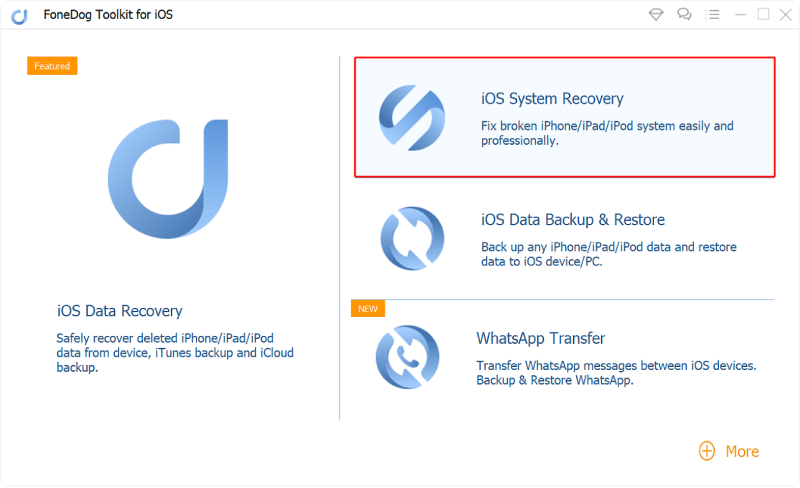
شيء واحد حول إصلاح جهازك بواسطة FoneDog iOS System Recovery هو أنك ستحتاج إلى تأكيد البرامج الثابتة التي يجب تنزيلها. هذا أحد أهم الأشياء التي يجب عليك القيام بها. أيضًا ، سيكون البرنامج قادرًا على منحك أحدث تنزيل لإصدار نظام التشغيل الخاص بجهاز iPhone. لذلك من هنا ، كل ما عليك فعله هو النقر فوق زر التنزيل هذا لتتمكن من متابعة الإصلاح. ثم انتظر حتى يكمل البرنامج التنزيل.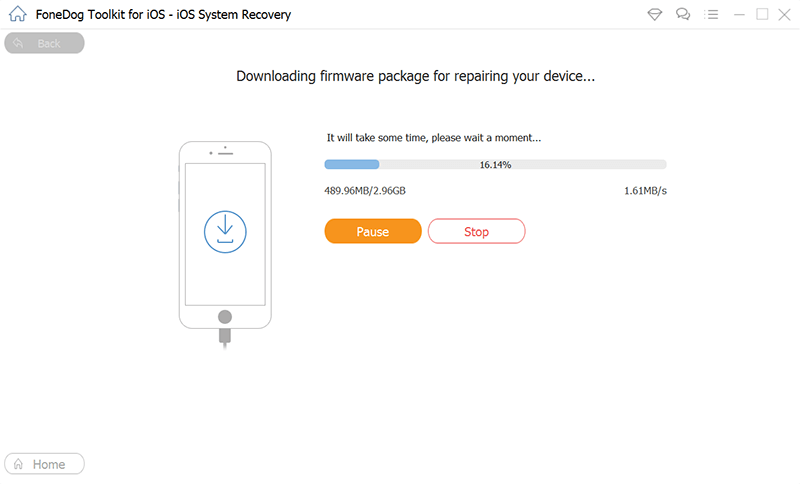
بعد انتهاء التنزيل ، سيستمر البرنامج في إصلاح جهاز iPhone تلقائيًا. خلال هذه المرحلة ، من فضلك لا تستخدم جهاز iPhone الخاص بك بأي شكل من الأشكال لأنك إذا فعلت ذلك ، فسوف تخاطر بجهاز iPhone الخاص بك ليصبح مخترقًا بالكامل.
بعد عملية الإصلاح الكاملة ، سيعطيك FoneDog iOS System Recovery بعد ذلك تنبيهاً بأن العملية قد تمت. ومع ذلك ، لا يزال بإمكانك استخدام جهاز iPhone الخاص بك بعد هذه العملية. يجب عليك أولاً انتظار إعادة تشغيل جهاز iPhone الخاص بك. وبمجرد تشغيل جهاز iPhone الخاص بك ، يمكنك المضي قدمًا والتحقق من جهازك إذا كان يعمل الآن بشكل صحيح.
بصرف النظر عن استخدام FoneDog iOS System Recovery ، هناك أيضًا عدة طرق أخرى حول كيفية إصلاح ملفات لن يقوم iPhone بإجراء مكالمات أو استقبالها ولكن يمكنه إرسال رسائل نصية مشكلة. في هذا الجزء ، تأكد من اتباع الحلول حتى تحصل على فرصة أكبر لإصلاح المشكلة.
أحد الأشياء التي يجب عليك التحقق منها أولاً هو أنه إذا كان لديك تغطية كافية في المنطقة التي تتواجد فيها. لأنه بمجرد خروجك من التغطية ، فمن الواضح أنه لا يمكنك إجراء أي مكالمات أو استقبال أي مكالمات كذلك. لذا هنا ، ما عليك القيام به هو التحقق من شريط الإشارة الموجود في الزاوية العلوية اليسرى من شاشتك. وإذا كنت تواجه بعض المشكلات في الإشارة ، فيمكنك محاولة الاتصال بمشغل شبكة الجوال لمعرفة ما إذا كانت هناك بعض المشكلات في منطقتك.
حل سهل آخر يمكنك القيام به عندما لا يقوم جهاز iPhone الخاص بك بإجراء أو استقبال مكالمات ولكن يمكنك إرسال الرسائل النصية ، وهو تشغيل ميزة وضع الطائرة في جهاز iPhone الخاص بك. هنا ، يمكنك محاولة تشغيل وضع الطائرة بالانتقال إلى لوحة التحكم الخاصة بك ثم النقر فوق رمز الطائرة. أو يمكنك الانتقال إلى الإعدادات الخاصة بك أيضًا للعثور على هذه الميزة.
بعد تشغيل ملف وضع الطيران، انتظر بضع ثوان ثم اضغط عليه مرة أخرى حتى تقوم بإيقاف تشغيله. بعد ذلك ، يمكنك محاولة إجراء مكالمة. إذا كنت لا تزال غير قادر على إجراء مكالمة ، فابدأ وجرب الحل التالي أدناه.
هناك حل آخر يمكنك تجربته وهو إخراج بطاقة SIM الخاصة بك من جهاز iPhone الخاص بك ثم إعادتها مرة أخرى. ولكي تقوم بذلك ، يجب عليك استخدام قاذف درج بطاقة SIM أو مشبك ورق لتثقب الفتحة الصغيرة الموجودة بجانب درج بطاقة SIM. ثم بمجرد أن تقوم بإخراج ملف بطاقة SIM، يمكنك الآن التحقق من بطاقة SIM أو درج بطاقة SIM في حالة تلفها أو اتساخها.
وبمجرد أن تقوم بفحصها وتنظيفها ، يمكنك المضي قدمًا وإعادة بطاقة SIM الخاصة بك إلى جهاز iPhone الخاص بك. بمجرد الانتهاء وتمكن iPhone الخاص بك من اكتشاف بطاقة SIM الخاصة بك مرة أخرى ، يمكنك الآن محاولة إجراء مكالمة لمعرفة ما إذا كان سيتم دفعها.
إذا كانت الحلول المذكورة أعلاه لا تزال لا تعمل ، فهناك طريقة أخرى سهلة لتجربتها وهي إعادة تشغيل جهاز iPhone الخاص بك. بهذه الطريقة ، يمكنك السماح لجهاز iPhone الخاص بك بالتحديث وإزالة أي مشكلات صغيرة يواجهها. أيضًا ، سيؤدي القيام بذلك إلى السماح لجهاز iPhone الخاص بك بتحديث بحثه عن شبكتك وستتاح لك الفرصة لإصلاح ملف لن يقوم iPhone بإجراء مكالمات أو استقبالها ولكن يمكنه إرسال رسائل نصية.
ولكي تتمكن من إعادة تشغيل جهاز iPhone الخاص بك ، كل ما عليك فعله هو الضغط مع الاستمرار على زر الطاقة بجهازك. وبمجرد أن ترى شريط التمرير ، امض قدمًا وقم بتمريره لإيقاف تشغيل جهاز iPhone الخاص بك. وبعد دقيقة أو دقيقتين ، يمكنك محاولة تشغيل جهاز iPhone الخاص بك مرة أخرى بالضغط مع الاستمرار على زر التشغيل مرة أخرى ثم تحريره بمجرد رؤية شعار Apple على شاشتك.
وبمجرد تشغيل جهاز iPhone الخاص بك وتشغيله مرة أخرى ، يمكنك المضي قدمًا ومحاولة إجراء مكالمة والتحقق مما إذا كان هذا يحل العملية. إذا لم يكن كذلك ، فجرب الحلول مرة أخرى أدناه.
الشيء مع أجهزة Apple هو أنه لا يمانع فيما يتعلق بأي تحديث لمشغل شبكة الجوال. وبسبب هذا ، يجب عليك تحديث إعدادات مشغل شبكة الجوال يدويًا. في كثير من الأحيان ، يتلقى مستخدمو iPhone إشعارًا بمجرد توفر تحديث لإعدادات شركة الاتصالات الخاصة بهم. ولكن في حالات أخرى ، يمكنك ببساطة الانتقال إلى الإعدادات الخاصة بك ثم تشغيل الخيارات العامة ، ثم النقر فوق حول. سيُظهر لك هذا أيضًا ما إذا كان هناك تحديث متوفر.
لماذا لا يقوم هاتفي بإجراء مكالمات أو استقبالها؟ بمجرد أن تشعر أنه لا يمكنك إجراء مكالمة أو تلقيها على جهاز iPhone الخاص بك ولكن لا يزال بإمكانك إرسال رسائل نصية ، فإن إحدى أفضل الطرق التي يمكنك التحقق منها مرة أخرى هي محاولة الاتصال بعدة أرقام. بهذه الطريقة ، يمكنك تحديد ما إذا كانت المشكلة تحدث فقط على أرقام مختلفة أو في رقم واحد معين فقط.
هذا بسبب وجود فرصة لمعرفة ما إذا كنت قد حظرت عن طريق الخطأ رقمًا على جهاز iPhone الخاص بك تحاول الاتصال به ، وهذا هو السبب في عدم استمراره. لذا ، لكي تتحقق من ذلك ، ما يمكنك فعله هو الانتقال إلى الإعدادات الخاصة بك ثم النقر فوق الهاتف ثم اختيار حظر المكالمات وتحديد الهوية. سيُظهر لك هذا بعد ذلك ما إذا كانت هناك أرقام محظورة على جهاز iPhone الخاص بك.
هناك طريقة أخرى لإصلاح هذه المشكلة وهي إعادة ضبط إعدادات الشبكة. ومع ذلك ، سيؤدي إجراء هذه العملية إلى إزالة إعدادات الشبكة المحفوظة على جهاز iPhone الخاص بك مثل كلمة مرور Wi-Fi وإعدادات الشبكة والمزيد. لكن لا تقلق لأن القيام بذلك لن يزيل أيًا من بياناتك على جهاز iPhone الخاص بك.
لذا ، لكي تجرب هذا ، كل ما عليك فعله هو الانتقال إلى الإعدادات على جهاز iPhone الخاص بك ثم اختيار عام. ومن هناك ، ما عليك سوى النقر فوق إعادة تعيين ثم حدد للنقر فوق إعادة تعيين إعدادات الشبكة. بعد ذلك ، قم بتأكيد الإجراء الذي يجب القيام به حتى تستمر العملية. بعد القيام بهذا الحل ، يمكنك الآن محاولة إجراء مكالمة لرقم مختلف ومعرفة ما إذا كان هذا قد أدى إلى حل المشكلة.
هذه هي الحلول السهلة التالية التي يمكنك القيام بها لإصلاحها عندما يكون لديك لن يقوم iPhone بإجراء مكالمات أو استقبالها ولكن يمكنه إرسال رسائل نصية. هذه هي جميع خطوات استكشاف الأخطاء وإصلاحها الأساسية التي يمكنك القيام بها بنفسك. إذا لم يكن هناك أي من الحلول المذكورة أعلاه لحلول استكشاف الأخطاء وإصلاحها الأساسية ، فيمكنك محاولة الاتصال بمشغل شبكة الجوال للحصول على أي مساعدة إضافية لأنه قد يكون أيضًا لأنك وصلت إلى الحد الأقصى لدقائق مكالماتك.
لذلك عندما لا تتمكن من إجراء أو استقبال أي مكالمات على اي فون الجهاز ولكن يمكنك إرسال واستقبال الرسائل النصية باستخدامه ، ثم يمكنك ببساطة محاولة القيام بكل الحلول التي قدمناها لك أعلاه. يمكنك تجربة الحلول الأساسية السبعة أو يمكنك محاولة استخدام أكثر تطبيقات الجهات الخارجية الموصى بها لإصلاح جهاز iPhone الخاص بك وهو FoneDog iOS System Recovery. ذلك لأن هذه أداة واحدة لإصلاح أي نوع من المشاكل مع جهاز iPhone الخاص بك. وفي حالة فشل كل شيء آخر ، يمكنك اختيار الاتصال بمشغل الشبكة لمعرفة ما إذا كانت هناك مشكلات معينة في شبكتك في المنطقة أو إذا كنت قد وصلت للأسف إلى الحد الأقصى لمكالماتك الدقيقة والذي يمكن أن يكون السبب وراء ذلك يمنعك من إجراء أو استقبال أي مكالمات.
اترك تعليقا
تعليق
استعادة نظام iOS
.إصلاح مجموعة متنوعة من دائرة الرقابة الداخلية أخطاء النظام مرة أخرى إلى وضعها الطبيعي
تحميل مجانا تحميل مجانامقالات ساخنة
/
مثير للانتباهممل
/
بسيطصعبة
:شكرا لك! إليك اختياراتك
Excellent
:تقييم 4.5 / 5 (مرتكز على 96 التقييمات)